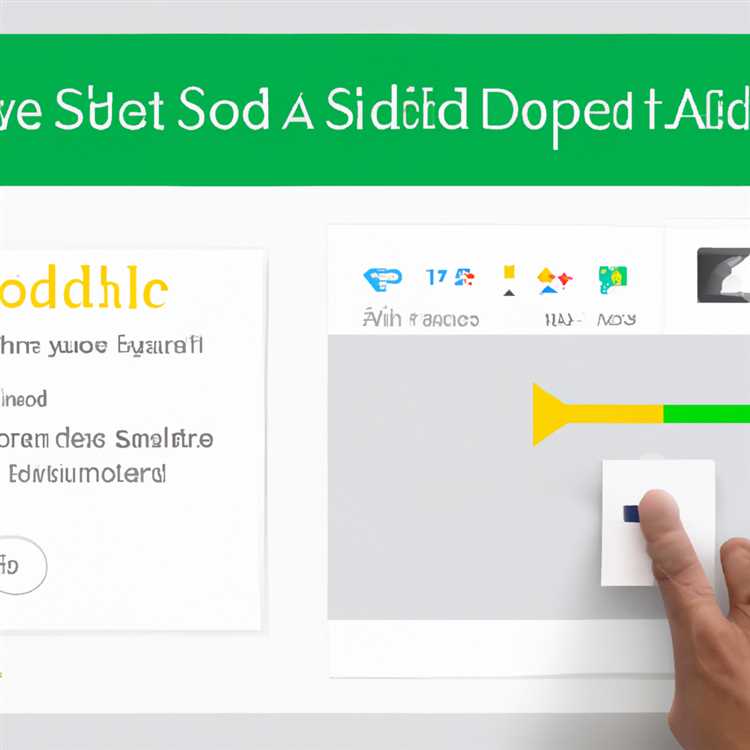iOS 7 çalıştıran iPhone 5, ekranınızdaki her şeyin görünürlüğünü etkileyen bir LED arka ışığı ile birlikte gelir. Arka ışık söndüğünde, sorunu kendiniz çözmek için bazı basit çözümler denemeden önce en yakın tamirhaneye acele etmeyin. Çoğu zaman, ayarlarınızı kontrol ederek, iPhone'unuzu yeniden başlatarak veya cihazı sıfırlayarak arka ışığı kendiniz açabilirsiniz.
Parlaklık
iPhone'unuzdaki parlaklık düzeyi, doğrudan güneş ışığı altında ve telefonun çok miktarda ışığa maruz kaldığı diğer durumlarda yeterli ışık sağlamayabilir. iPhone'unuzu karanlık bir alana götürmeyi deneyin ve parlaklık ayarını manuel olarak yapın. Daha karanlık bir alana geçtikten sonra iPhone'unuzun içeriğini tekrar görebiliyorsanız, "Ayarlar" uygulamasını seçin ve Parlaklık ve Duvar Kağıdı bölümünde kaydırıcıyı ayarlayın. Bu, daha parlak bir LED'e ihtiyaç duyduğunuz durumlarda görünürlüğü yeniden kazanmanıza yardımcı olabilir.
Pil Sorunları
Bazen düşük pil nedeniyle iPhone ekranınız kapanır. iPhone'un titreyip titreşmediğini görmek için iPhone'unuzun yan tarafındaki zil sesini açın. iPhone titriyorsa, iPhone'unuzu şarj etmeniz gerekebilir. iPhone'unuzu hiç açamıyorsanız, cihazınızı en az 15 dakika duvardaki şarj cihazına bağlamayı deneyin. iPhone'unuzu bir bilgisayar veya taşınabilir şarj cihazı kullanarak şarj etmek, duvar şarj cihazının sağladığı şarj düzeyini sağlamaz. Bu hala işe yaramazsa, hatalı bir kablonuz olmadığından emin olmak için farklı bir şarj kablosu kullanmayı deneyin.
Çağrı Sorunları
Bir aramayı bitirdikten sonra ekran siyah kalırsa iPhone'unuza yerleştirdiğiniz koruyucu kılıfı çıkarmayı deneyin, ekranı temizleyin ve ardından iPhone'unuzu yeniden başlatın. Bir arama aldığınızda bir ekran görebiliyorsanız ancak cihaz kararıyorsa, bir sonraki aramanızı yapmadan önce sessize alma veya hoparlör seçeneğini etkinleştirmediğinizden emin olun. Arama sırasında, ekranın kilitlendiğini veya uyuduğunu doğrulamak için elinizi ekranın üst üçte birlik kısmına koyun.
Görüntü Sorunları
Video oynatmaya çalışırken ekran kararıyorsa veya cihazı kullanırken aniden kapanıyorsa, iPhone'unuzu yeniden başlatmayı deneyin. Kapatmak için kırmızı slayt görüntülenene kadar güç düğmesini basılı tutun. iPhone'unuzu kapatmak için kaydırıcıyı kaydırın. Tamamen kapandığında, cihazı tekrar açın. Bu işe yaramazsa, "Uyku/Uyandır" ve "Ev" düğmelerini en az 10 saniye basılı tutarak cihazı sıfırlamayı deneyin. Apple logosunu gördüğünüzde düğmeleri bırakın.
iPhone'unuzu Geri Yükleyin
Arka ışığı düzeltmek için diğer tüm seçenekleri denediğinizde, iPhone'unuzu geri yüklemeyi deneyin. iPhone'unuzu geri yüklemek, cihazınızdaki tüm bilgileri siler, bu nedenle cihazınızı bilgisayarınıza bağlamalı ve iTunes ile bir yedek oluşturmalısınız. Bir yedekleme oluşturduktan sonra iTunes'da "iPhone'u Geri Yükle..." düğmesini seçin. Bu seçenek ayrıca cihazı geri yüklemeden önce verilerinizin bir yedeğini oluşturur. "Geri Yükle" seçeneğini tıklayın ve ardından geri yükleme işlemi tamamlandıktan sonra iPhone'unuzu yeniden kurmak için önceki yedeklemeyi kullanın. Sorun yaşamaya devam ederseniz, kendi başınıza tamir etmeye çalışmamanız gereken sorunları teşhis etmesi için iPhone'u bir onarım uzmanına götürün.